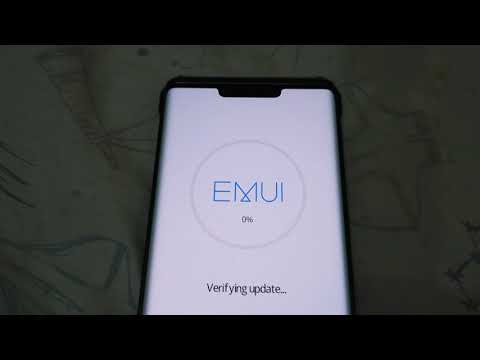
#Huawei # Mate10 adalah model telefon pintar Android premium yang pertama kali dikeluarkan pada bulan November 2017. Ia mempunyai kualiti binaan yang kukuh yang diperbuat daripada bingkai Aluminium dengan kaca di bahagian depan dan belakang. Ia menggunakan layar LCD IPS 5,9 inci yang memiliki resolusi 1440 x 2560 piksel yang dilindungi oleh Corning Gorilla Glass. Di bahagian belakang terdapat sistem dual kamera sementara bahagian depan mempunyai kamera selfie 8MP. Di bawah penutup, anda akan menemui pemproses teras HiSilicon Kirin 970 octa yang dipasangkan dengan RAM 4GB. Walaupun ini adalah peranti berkinerja mantap, terdapat beberapa keadaan ketika masalah tertentu dapat terjadi yang akan kita tangani hari ini. Dalam ansuran terbaru dari siri penyelesaian masalah ini, kami akan mengatasi masalah Huawei Mate 10 Facebook yang terus mengalami masalah.
Sekiranya anda memiliki Huawei Mate 10 atau mana-mana peranti Android yang lain, sila hubungi kami menggunakan borang ini. Kami dengan senang hati akan membantu anda dengan sebarang masalah yang mungkin anda hadapi dengan peranti anda. Ini adalah perkhidmatan percuma yang kami tawarkan tanpa ikatan. Kami bagaimanapun meminta bahawa apabila anda menghubungi kami, cuba sedetail mungkin sehingga penilaian yang tepat dapat dibuat dan penyelesaian yang tepat dapat diberikan.
Cara Memperbaiki Huawei Mate 10 Facebook Tetap Menyelesaikan Masalah
Facebook kini merupakan syarikat rangkaian media sosial nombor satu di dunia sekarang. Inilah sebabnya mengapa anda akan menemui aplikasi Facebook secara konsisten sebagai salah satu aplikasi yang paling banyak dimuat turun di Google Play Store. Menggunakan aplikasi ini memudahkan orang untuk mengakses akaun mereka pada peranti mudah alih. Walaupun aplikasi ini cukup dipercayai, terdapat kes-kes ketika aplikasi ini terus terhempas. Salah satu sebab utama mengapa ini berlaku adalah kerana kesalahan perisian dan langkah-langkah bagaimana menyelesaikan masalah ini disenaraikan di bawah.
Kemas kini perisian telefon anda
Pastikan telefon anda berjalan pada versi perisian terkini sebelumnya. Sekiranya kemas kini tersedia, saya cadangkan anda memuat turun dan memasangnya terlebih dahulu. Ini sekurang-kurangnya akan meminimumkan kemungkinan masalah disebabkan oleh perisian yang ketinggalan zaman. Setelah telefon anda dipasang versi perisian terkini, cuba periksa apakah masalahnya masih berlaku.
Lakukan tetapan semula lembut
Telefon anda biasanya akan menyimpan data yang paling biasa digunakan untuk akses yang mudah sehingga menghasilkan pengalaman pengguna yang lebih cepat. Data yang disimpan ini boleh menjadi rosak yang mengakibatkan pelbagai masalah. Sekiranya inilah yang menyebabkan masalahnya, anda harus mencuba memuat semula perisian telefon dengan melakukan tetapan semula lembut. Walaupun langkah ini biasanya dilakukan ketika perangkat tidak responsif, disarankan juga dalam hal ini kerana menyegarkan perisian telefon biasanya akan menghilangkan data korup sementara yang dapat menyebabkan masalah.
- Tekan dan tahan kekunci Kuasa dan Kelantangan hingga 45 saat.
- Tunggu semasa peranti dimulakan semula.
Periksa sama ada Huawei Mate 10 Facebook terus masalah crash masih berlaku.
Kosongkan cache dan data aplikasi Facebook
Ada kemungkinan data cache yang disimpan oleh aplikasi Facebook menjadi rosak yang seterusnya menyebabkan aplikasi itu sendiri selalu hancur. Untuk menghilangkan kemungkinan ini, anda perlu mengosongkan cache dan data aplikasi ini dengan mengikuti langkah-langkah yang disenaraikan di bawah.
- Pergi ke Tetapan
- Ketik Aplikasi & Pemberitahuan
- Ketik pada Aplikasi
- Ketik aplikasi Facebook
- Ketik pada Storan
- Ketik Kosongkan Cache
- Ketik Hapus Data
Periksa sama ada Huawei Mate 10 Facebook terus masalah crash masih berlaku.
Pasang versi terbaru aplikasi Facebook
Sekiranya mengosongkan cache dan data aplikasi tidak berfungsi, anda hanya perlu menyahpasang aplikasi dari telefon anda dan kemudian memuat turun versi terbaru dari Google Play Store. Versi baru ini mungkin hanya menyelesaikan masalah yang anda alami dengan peranti anda sekarang.
Untuk menyahpasang aplikasi Facebook
- Buka Play Store
- Pergi ke bahagian Aplikasi & Permainan Saya
- Cari aplikasi Facebook dan ketik padanya
- Tekan nyahpasang
- Tekan ok untuk mengesahkan
Setelah aplikasi dicopot pemasangan, cari lagi di Play Store kemudian pasangkannya.
Lap partisi cache telefon
Kadang-kadang data cache yang disimpan di partition khas telefon boleh menjadi rosak. Apabila ini berlaku, ini biasanya akan menyebabkan masalah tertentu berlaku di telefon. Untuk menghilangkan kemungkinan inilah yang menyebabkan masalah, anda perlu menghapus partisi cache telefon dari mod pemulihan.
- Matikan telefon anda.
- Tekan dan tahan butang Naikkan Volume bersama dengan butang Daya pada peranti anda secara serentak selama beberapa saat
- Telefon akan memasuki mod pemulihan stok
- Gunakan butang kelantangan untuk menonjolkan ‘lap partisi cache’ dan gunakan kekunci kuasa untuk memilihnya
- Nyalakan semula sistem setelah proses selesai
Periksa sama ada Huawei Mate 10 Facebook terus masalah crash masih berlaku.
Lakukan tetapan semula kilang
Sekiranya langkah di atas gagal memperbaiki aplikasi Facebook Huawei Mate 10 terus berlaku, maka saya cadangkan agar anda melakukan reset kilang dari mod pemulihan. Pastikan untuk membuat sandaran data telefon anda sebelum melakukan tetapan semula.
- Matikan telefon anda.
- Tekan dan tahan butang Naikkan Volume bersama dengan butang Daya pada peranti anda secara serentak selama beberapa saat
- Telefon akan memasuki mod pemulihan stok
- Gunakan butang kelantangan untuk menyorot pilih hapus cache / tetapan semula kilang dan gunakan kekunci kuasa untuk memilihnya
- Nyalakan semula sistem setelah proses selesai
Siapkan telefon, tetapi jangan memasang aplikasi apa pun kecuali untuk aplikasi Facebook, kemudian periksa apakah masalahnya masih berlaku. Sekiranya berlaku, maka pilihan terbaik anda sekarang ialah menghubungi pasukan sokongan Facebook untuk mendapatkan bantuan lebih lanjut kerana mungkin ada masalah dengan aplikasi yang berfungsi pada peranti anda. Anda juga boleh mencuba menggunakan aplikasi lain yang membolehkan anda mengakses akaun Facebook anda selain dari aplikasi Facebook rasmi.

